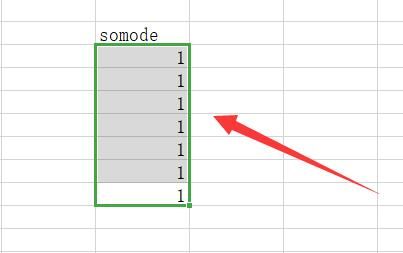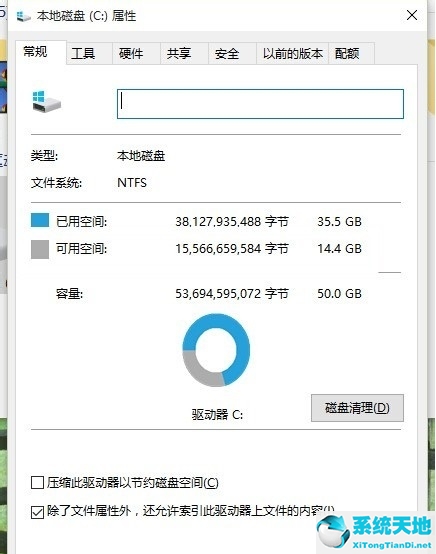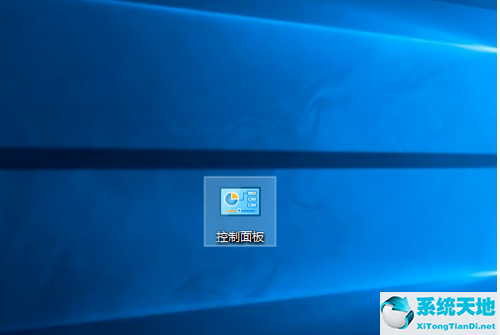Word怎么打数字公差, Word可以说是我们经常使用的一个文件,很多用户在Word中输入时经常需要输入一些特殊字符,比如数学数值公差,那么如何在Word中输入数值公差呢?下面就和大家一起来看看小编吧!

方法
打开word,输入所需的数字和上下公差。
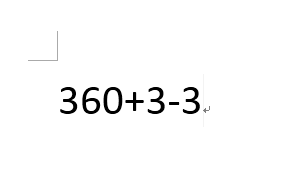
选择上标公差,单击鼠标右键并选择字体。
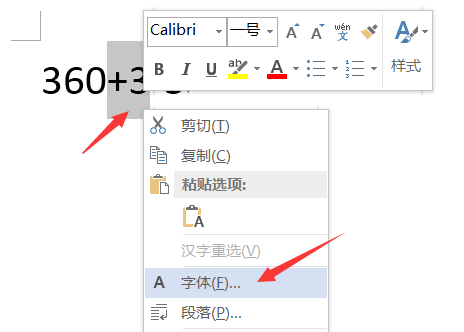
在弹出的字体页面中,勾选上标,点击确定。

然后选择下标部分,点击鼠标右键,选择字体。
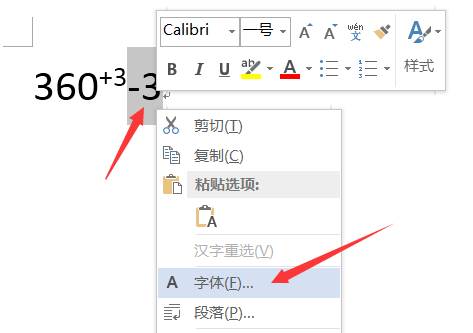
检查下标并单击确定。

将上标和下标一起选中,点击上方工具栏中的中文板块,选择两条线的组合。
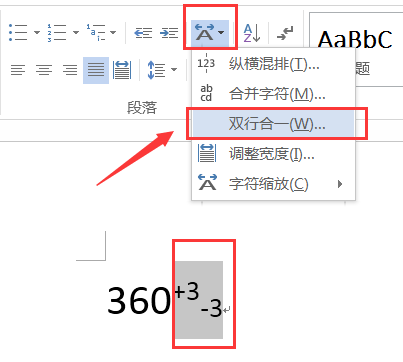
在弹出页面中,在上标和底部之间添加一个空格,然后单击“确定”。

这成功地为数字添加了一个容差。
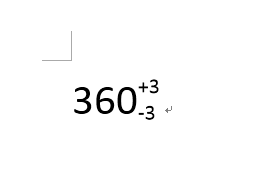
Word怎么打数字公差,以上就是本文为您收集整理的Word怎么打数字公差最新内容,希望能帮到您!更多相关内容欢迎关注。
未经允许不得转载:探秘猎奇网 » Word怎么打数字公差(word怎么打公差符号)

 探秘猎奇网
探秘猎奇网 Word文档可以插入excel表格吗(cad如何插入excel表格)
Word文档可以插入excel表格吗(cad如何插入excel表格) Word怎么删除多余的空白页面(如何删除Word中多余的空白页)
Word怎么删除多余的空白页面(如何删除Word中多余的空白页)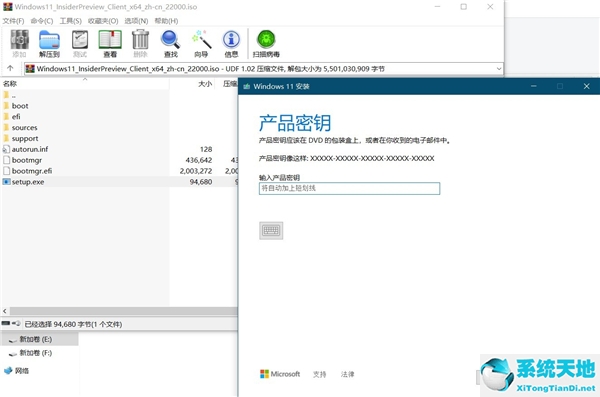 window10一直提示激活(预装win10无法激活)
window10一直提示激活(预装win10无法激活) 开心手机恢复大师苹果下载(苹果开心手机恢复大师怎么样?)
开心手机恢复大师苹果下载(苹果开心手机恢复大师怎么样?) 中国著名四大名山,中国十大名山介绍
中国著名四大名山,中国十大名山介绍 爱笑的人也可能得抑郁症,抑郁导致快感消失吗?抑郁最好的自愈方法是什么呢?
爱笑的人也可能得抑郁症,抑郁导致快感消失吗?抑郁最好的自愈方法是什么呢? windows安全中心有个黄色感叹号(windows安全中心应用和浏览器控制黄色感叹号)
windows安全中心有个黄色感叹号(windows安全中心应用和浏览器控制黄色感叹号) windows10摄像头打开是黑屏(window10摄像头打开黑屏)
windows10摄像头打开是黑屏(window10摄像头打开黑屏)